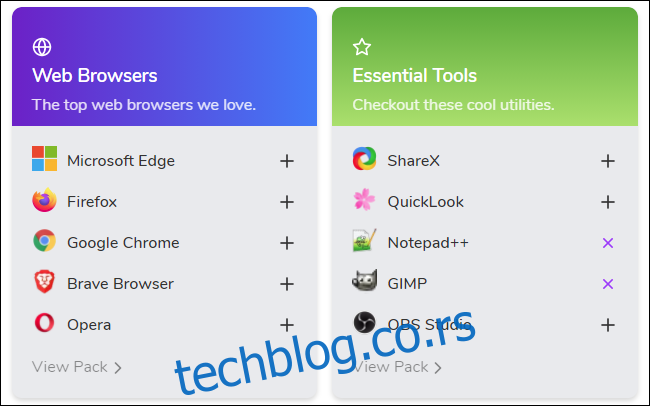Мицрософт има нови Виндовс Пацкаге Манагер који вам омогућава да инсталирате апликације са командне линије. Мехеди Хассан’с винсталл пружа једноставну веб апликацију коју можете користити да брзо и лако инсталирате своје омиљене Виндовс апликације у неколико кликова.
Како ово функционише: објашњено винсталл и вингет
Мицрософтов Виндовс Пацкаге Манагер, такође назван „вингет“, омогућава вам да брзо преузмете и инсталирате једну или више апликација помоћу једне команде. Много је попут Линук менаџера пакета. Почетком новембра 2020. Виндовс Пацкаге Манагер је још увек у форми за преглед и још није укључен у Виндовс 10. Међутим, једног дана ће бити стабилан и уграђен у Виндовс 10.
То је сјајна вест, али већина људи не жели да користи командну линију, радије инсталирајући своје апликације користећи графички интерфејс. То је оно што винсталл, апликација треће стране, ради. Креирао Мехеди Хассан, винсталл је интерфејс заснован на вебу који вам омогућава да изаберете своје омиљене апликације у претраживачу. Веб локација вам тада даје команду која ће аутоматски инсталирати одабране апликације помоћу вингет-а. Не морате да знате како вингет ради или да сами пишете команду.
Много личи на Нините, али користи Виндовс Пацкаге Манагер.
Ево једног разлога зашто је винсталл одличан: Не морате да инсталирате никакав додатни софтвер. То је веб локација која генерише команду која ради са Виндовс менаџером пакета. Можете тачно да видите шта ради на вашем рачунару.
У будућности ће вероватно постојати и други графички интерфејси за Виндовс Пацкаге Манагер. винсталл је само први популаран.
Како да инсталирате своје омиљене апликације са винсталл
Прво, мораћете да инсталирате вингет од Мицрософт-а. Без инсталираног вингета, винсталл неће радити. У будућности, вингет ће бити део Виндовс 10 и моћи ћете да користите алатку као што је винсталл на било ком рачунару без икаквог подешавања.
Са Виндовс Пацкаге Манагер инсталираним на вашем рачунару, идите на веб локацију винсталл. Користите оквир за претрагу или прегледајте популарне и истакнуте апликације, додајући које год апликације желите у скрипту за инсталацију.
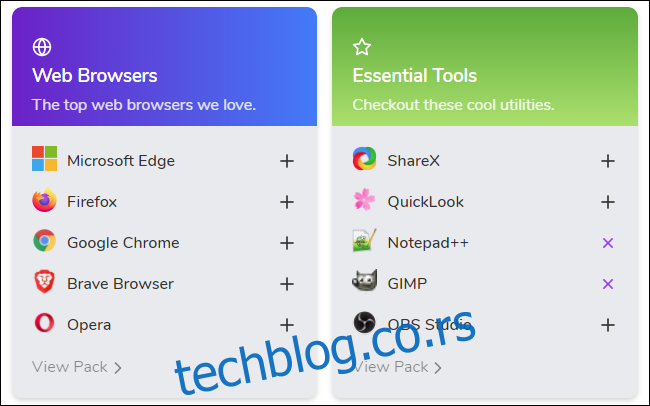
Када изаберете све своје омиљене апликације на веб локацији, кликните на дугме „Генерирај скрипту“ на дну странице.
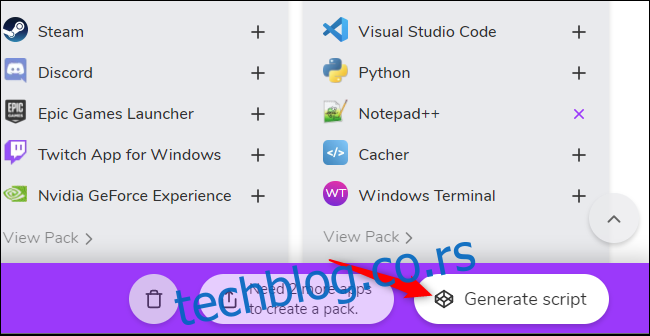
Веб локација винсталл ће вам показати команду коју треба да покренете да бисте инсталирали своје апликације. Можете видети комплетну листу апликација на дну ове странице. Можете уклонити све што не желите.
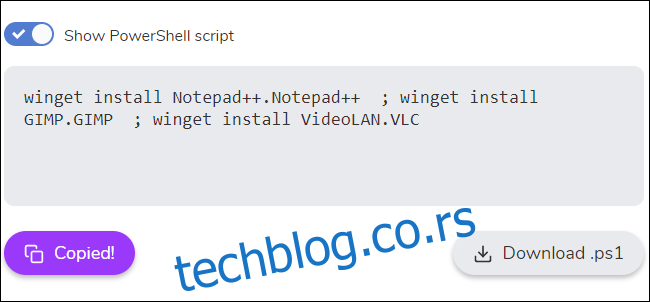
Да бисте их инсталирали, отворите Виндовс терминал, командну линију или прозор ПоверСхелл-а. На пример, можете да кликнете десним тастером миша на дугме Старт или притиснете Виндовс+Кс и изаберете „Виндовс ПоверСхелл“ да бисте отворили ПоверСхелл прозор. Не морате да га покрећете као администратор.
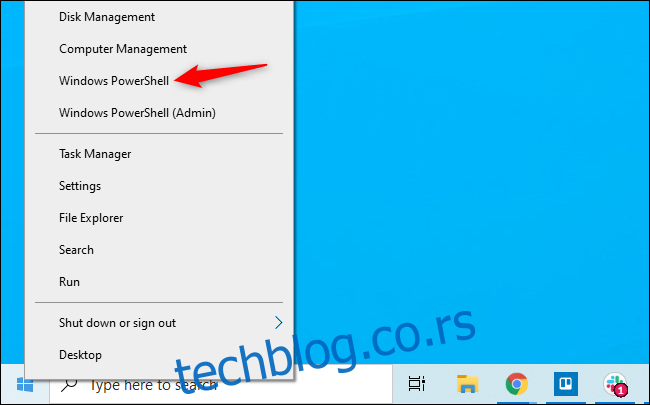
Копирајте и налепите команду са веб странице у окружење командне линије и притисните Ентер. (Ако користите ПоверСхелл, обавезно изаберите „Прикажи ПоверСхелл скрипту“ на веб локацији.)
Такође можете преузети .бат или .пс1 датотеку ако желите. Ово је датотека скрипте која ће аутоматски покренути команду приказану на страници када двапут кликнете на њу.
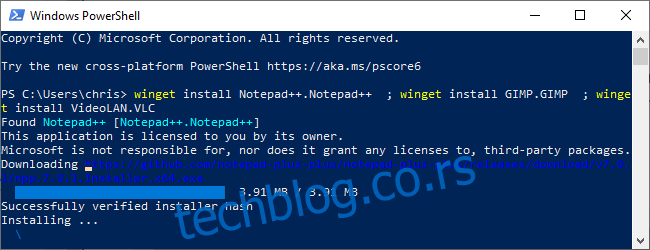
То је то — Виндовс менаџер пакета ће аутоматски инсталирати апликације изабране у командној линији. Можете их деинсталирати као и било коју другу апликацију са стандардне контролне табле или прозора поставки.
Веб локација винсталл има и друге корисне функције, укључујући могућност креирања сопствених пакета за лаку дистрибуцију ваших омиљених апликација другим људима.
Дуго смо желели прави менаџер пакета за Виндовс и узбуђени смо да видимо која ће друга графичка решења заједница Виндовс програмера стварати у будућности.